Guide på AtoZManuals Toolbar Fjerning (Avinstallere AtoZManuals Toolbar)
Du kan feil AtoZManuals Toolbar for en trygg og pålitelig program fordi det løfter sine brukere til å gi dem tilgang til tusenvis av PDF-håndbøker for ulike elektroniske apparater, programvare og lignende. Men, det er en mørk side til denne verktøylinjen som den kan også erstatte nettleserens hjemmeside adresse hemmelighet og samle inn informasjon om deg som skal brukes for å vise kommersielle annonser i søkeresultatene.
Derfor foreslår vi at du fjerner AtoZManuals Toolbar fra din nettleser. Basert på forskning utført av våre cybersecurity eksperter, har vi konkludert med at dette programmet ble opprettet for å ikke gi deg med produktmanualer, men å vise deg annonser som genererer inntekter for dette programmet utviklere og deres reklame partnere. For mer informasjon, inviterer vi deg til å lese hele denne artikkelen, da det inneholder de mest relevante informasjonen som er tilgjengelig.
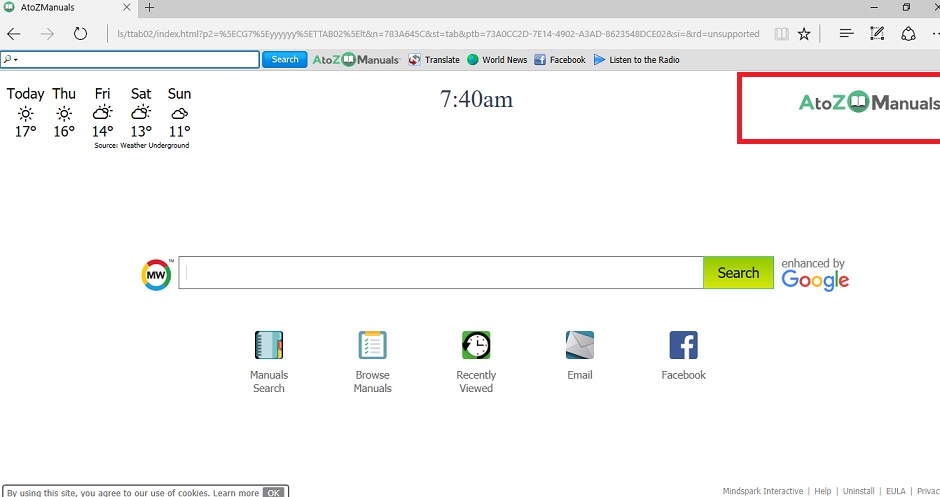
Last ned verktøyet for fjerningfjerne AtoZManuals Toolbar
Når AtoZManuals Toolbar er installert på din PC, det vil erstatter nettleserens standard hjemmeside-adresse Search.myway.com search engine hemmelighet. Denne søkemotoren har lenker til ulike populære nettsteder under søkefeltet, og AtoZManuals Toolbar legger til en verktøylinje øverst på hovedsiden, som har en fane til nettsteder hvor du kan finne produktmanualer, lenker til oversettelse-relaterte sider, nyheter, Facebook og Internett-radio. Det er hva dette programmet kan gjøre, så gjør ikke det kommer til å gi deg noe som faktisk er nyttig.
Faktum i saken er at Search.myway.com bruker Googles søkeresultater, så det har ingenting unikt. Videre, siden det kommer fra en lyssky bakgrunn, denne søkemotoren kan til mer skade enn godt. Våre forskere sier at Search.myway.com og AtoZManuals Toolbar arbeide sammen for å samle inn informasjon om deg og bruke den til å vise din lyssky salgsfremmende lenker og annonser som potensielt kan utgjøre en fare for sikkerheten til datamaskinen. Det kan vise deg linker til klonet nettsteder som kan lure deg eller noen annen type svindel nettsteder, samt nettsteder som er vert for skadelige nedlastinger.
Vår cyber-sikkerhet eksperter har konkludert med at dette programmet er konfigurert til å samle inn informasjon om deg. Våre forskere sier at, i henhold til retningslinjene for personvern, Search.myway.com kan hente informasjon slik som IP-adresse, nettlesertype og språk, og andre nettleser-relatert informasjon, klokkeslett-stempel, søkeordet, søk tekst, søkeresultater klikket, viste sider, søk historie, innhold på noen av våre slettet cookies, inkludert en unik identifikator.» Dette søkemotor samler inn denne informasjonen ved hjelp av cookies og web beacons. Den innsamlede informasjonen brukes først og fremst for å presentere deg med annonser som du ville være mer tilbøyelig til å klikke, og dermed generere utviklere annonseinntekter.
Forskerne sier at både AtoZManuals Toolbar og Search.myway.com er produkter av Mindspark Interaktive Nettverk, et selskap som er godt kjent for oss som det er den mest fremtredende lyssky verktøylinjen utvikler for tiden ute. Blant mange andre verktøylinjer, dette selskapet har lansert MyDigitalCalendar Verktøylinjen, QuickWeatherAlert Verktøylinjen, ProductManualsFinder Verktøylinjen, og så videre.
Så langt som AtoZManuals Toolbar fordeling metoder er bekymret, har vi funnet at det har en dedikert distribusjon hjemmeside Atozmanuals.com/index.jhtml som er vert for nedlasting for Google Chrome, Mozilla Firefox, og Microsoft Internet Explorer. Også, visse nettsteder som Zippyshare.com kan omdirigere deg til det når du prøver å laste ned noe. Du kan også få denne verktøylinjen for Chrome Web-Butikk for Chrome. Imidlertid, den tredje distribusjon metoden er ikke så juridiske. Vi har funnet ut at utviklerne har arrangert denne utvidelsen til å være sammen med annen programvare og installert automatisk. Slett AtoZManuals Toolbar hvis du har det.
Hvordan fjerne AtoZManuals Toolbar?
Det er all informasjonen vi har om dette programmet. Det er ingen tvil om at noen av distribusjonen sin metodene er skadelig og kan få det inn i nettleseren hemmelighet. Videre, det gir ikke noe nyttig og kan bare føre til potensielt farlig innhold hvis du bruker den vedlagte søkemotor. Derfor inviterer vi deg til å gjøre bruk av veiledningen nedenfor og slett AtoZManuals Toolbar.
Lære å fjerne AtoZManuals Toolbar fra datamaskinen
- Trinn 1. Hvordan å slette AtoZManuals Toolbar fra Windows?
- Trinn 2. Hvordan fjerne AtoZManuals Toolbar fra nettlesere?
- Trinn 3. Hvor å restarte din nettlesere?
Trinn 1. Hvordan å slette AtoZManuals Toolbar fra Windows?
a) Fjern AtoZManuals Toolbar relaterte programmet fra Windows XP
- Klikk på Start
- Velg Kontrollpanel

- Velg Legg til eller fjern programmer

- Klikk på AtoZManuals Toolbar relatert programvare

- Klikk På Fjern
b) Avinstallere AtoZManuals Toolbar relaterte programmer fra Windows 7 og Vista
- Åpne Start-menyen
- Klikk på Kontrollpanel

- Gå til Avinstaller et program

- Velg AtoZManuals Toolbar relaterte programmet
- Klikk Uninstall (Avinstaller)

c) Slett AtoZManuals Toolbar relaterte programmet fra Windows 8
- Trykk Win+C for å åpne Sjarm bar

- Velg Innstillinger, og åpne Kontrollpanel

- Velg Avinstaller et program

- Velg AtoZManuals Toolbar relaterte programmer
- Klikk Uninstall (Avinstaller)

d) Fjern AtoZManuals Toolbar fra Mac OS X system
- Velg Programmer fra Gå-menyen.

- I Programmet, må du finne alle mistenkelige programmer, inkludert AtoZManuals Toolbar. Høyre-klikk på dem og velg Flytt til Papirkurv. Du kan også dra dem til Papirkurv-ikonet i Dock.

Trinn 2. Hvordan fjerne AtoZManuals Toolbar fra nettlesere?
a) Slette AtoZManuals Toolbar fra Internet Explorer
- Åpne nettleseren og trykker Alt + X
- Klikk på Administrer tillegg

- Velg Verktøylinjer og utvidelser
- Slette uønskede utvidelser

- Gå til søkeleverandører
- Slette AtoZManuals Toolbar og velge en ny motor

- Trykk Alt + x igjen og klikk på alternativer for Internett

- Endre startsiden i kategorien Generelt

- Klikk OK for å lagre gjort endringer
b) Fjerne AtoZManuals Toolbar fra Mozilla Firefox
- Åpne Mozilla og klikk på menyen
- Velg Tilleggsprogrammer og Flytt til utvidelser

- Velg og fjerne uønskede extensions

- Klikk på menyen igjen og valg

- Kategorien Generelt erstatte startsiden

- Gå til kategorien Søk etter og fjerne AtoZManuals Toolbar

- Velg Ny standardsøkeleverandør
c) Slette AtoZManuals Toolbar fra Google Chrome
- Starter Google Chrome og åpne menyen
- Velg flere verktøy og gå til utvidelser

- Avslutte uønskede leserutvidelser

- Gå til innstillinger (under Extensions)

- Klikk Angi side i delen på oppstart

- Erstatte startsiden
- Gå til søk delen og klikk behandle søkemotorer

- Avslutte AtoZManuals Toolbar og velge en ny leverandør
d) Fjerne AtoZManuals Toolbar fra Edge
- Start Microsoft Edge og velg flere (de tre prikkene på øverst i høyre hjørne av skjermen).

- Innstillinger → Velg hva du vil fjerne (ligger under klart leser data valgmuligheten)

- Velg alt du vil bli kvitt og trykk.

- Høyreklikk på Start-knappen og velge Oppgave Bestyrer.

- Finn Microsoft Edge i kategorien prosesser.
- Høyreklikk på den og velg gå til detaljer.

- Ser for alle Microsoft Edge relaterte oppføringer, høyreklikke på dem og velger Avslutt oppgave.

Trinn 3. Hvor å restarte din nettlesere?
a) Tilbakestill Internet Explorer
- Åpne nettleseren og klikk på Gear-ikonet
- Velg alternativer for Internett

- Gå til kategorien Avansert og klikk Tilbakestill

- Aktiver Slett personlige innstillinger
- Klikk Tilbakestill

- Starte Internet Explorer
b) Tilbakestille Mozilla Firefox
- Start Mozilla og åpne menyen
- Klikk på hjelp (spørsmålstegn)

- Velg feilsøkingsinformasjon

- Klikk på knappen Oppdater Firefox

- Velg Oppdater Firefox
c) Tilbakestill Google Chrome
- Åpne Chrome og klikk på menyen

- Velg innstillinger og klikk på Vis avanserte innstillinger

- Klikk på Tilbakestill innstillinger

- Velg Tilbakestill
d) Tilbakestill Safari
- Innlede Safari kikker
- Klikk på Safari innstillinger (øverst i høyre hjørne)
- Velg Nullstill Safari...

- En dialogboks med forhåndsvalgt elementer vises
- Kontroller at alle elementer du skal slette er valgt

- Klikk på Tilbakestill
- Safari startes automatisk
* SpyHunter skanner, publisert på dette nettstedet er ment å brukes som et søkeverktøy. mer informasjon om SpyHunter. For å bruke funksjonen for fjerning, må du kjøpe den fullstendige versjonen av SpyHunter. Hvis du ønsker å avinstallere SpyHunter. klikk her.

